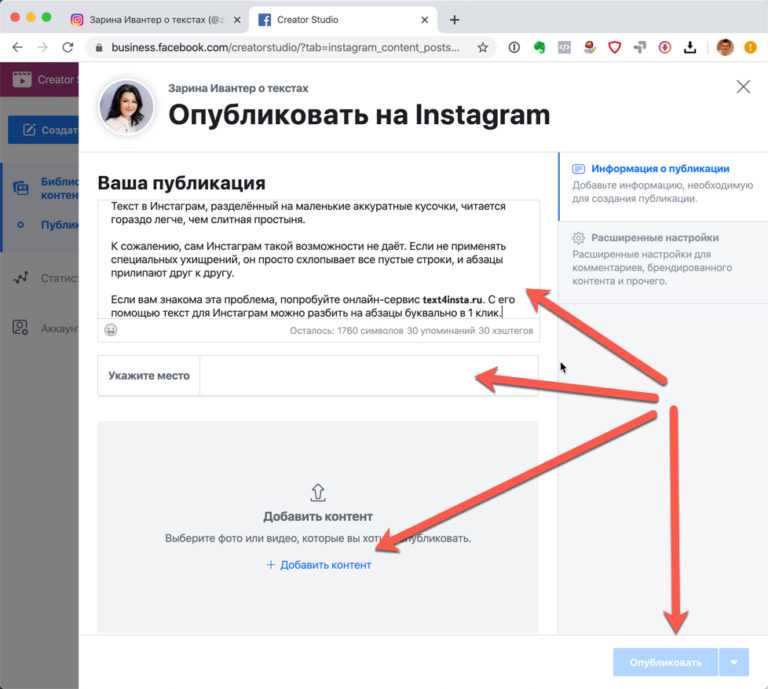Как вести аккаунты Инстаграм с компьютера
Любой, кто использует официальное приложение Инстаграм для продвижения себя или своего бренда, рано или поздно сталкивается с проблемой эффективности: времени тратится много, а сделать успеваешь мало.
Причина в том, что мобильное приложение изначально не предназначалось для серьезной работы с аккаунтами и было рассчитано скорее на рядового пользователя, а не на маркетолога или SMM-щика. Посты нужно выкладывать вручную, хэштеги каждый раз набирать заново, а еще приходится отвлекаться на мобильные уведомления — все это бьет по продуктивности.
Наши друзья из Паразайт увидели эту проблему и создали для нее решение — сервис для работы с соцсетями, призванный освободить вас от лишней работы. Мы протестировали его, чтобы понять, подойдет ли он для комплексного продвижения Инстаграм-аккаунтов.
Содержание статьи
Контент-план: заранее создаем публикации на месяц вперед
Создание и постинг историй
Общение с подписчиками
Работа в команде
Кому сервис не подойдет
Контент-план: заранее создаем публикации на месяц вперед
Главный фактор, определяющий популярность аккаунта — это крутой контент.
Однако важно не только то, что вы публикуете, но и как часто. Пользователи чаще взаимодействуют с теми профилями, где их каждый день ждет новый пост. У аккаунтов с интересным, но нерегулярным контентом менее активная аудитория.
Чтобы посты выкладывались регулярно, нужен контент-план — это время и даты, в которые будут выходить публикации. В Паразайт требуется полчаса, чтобы создать контент-план на месяц вперед: вставляем для постов текст, выбираем картинку или видео и указываем время выхода. Созданные таким образом посты будут автоматически опубликованы в заданную дату и время. Этот функционал работает с аккаунтами Инстаграм, «ВКонтакте» и Фейсбук:
Если не хочется вручную указывать время выхода постов, можно использовать расписание. Оно позволяет указать временные интервалы и количество постов, которые будут выходить в заданный интервал. На скриншоте ниже показано настроенное расписание, по которому ежедневно будет выходить 2 поста: первый в 10:00–11:00, а второй — в 17:00–18:00:
Дополнительно сэкономить время помогут текстовые шаблоны – они нужны для сохранения часто повторяющегося текста.
Читайте также: Лучшее и худшее время для постинга в социальных сетях
Создание и постинг историй
Помимо картинок и видео в сервисе поддерживаются еще и истории, или сторис — это картинки или видео длиной до 15 секунд. Особенность историй в том, что они удаляются спустя 24 часа после публикации. Историю можно добавить в архив — тогда она не удалится даже спустя 24 часа.
Зрители любят истории любят за их интерактивность, а именно возможность отвечать на вопросы, крутить слайдеры, участвовать в опросах. Этого нет у обычных постов, и поэтому они вызывают у подписчиков больше интереса.
В Паразайт для создания историй есть специальный редактор:
В качестве фона выбираем картинку или видео с компьютера, либо заливаем все цветом. После этого добавляем разные элементы: текст, изображения, GIF-анимации, интерактивные стикеры, геолокацию и хэштеги. Можно упоминать других пользователей и ставить ссылку, если у аккаунта больше 10 000 подписчиков.
Приятная мелочь: несколько картинок объединяются в коллаж. В официальном приложении так нельзя.
Читайте также: 5 бизнес-трендов Instagram, которые будут актуальны в 2019 году
Общение с подписчиками
Чтобы увеличить вовлеченность и завоевать лояльность аудитории, с ней нужно взаимодействовать. В Инстаграм есть два наиболее популярных канала связи: комментарии и Директ. Паразайт позволяет использовать оба.
В разделе собственных публикаций видно количество лайков и комментариев под каждой из них. Если открыть пост, под ним отобразятся комментарии — отвечайте на вопросы подписчиков или удаляйте сообщения ботов:
Для работы с Директом есть отдельная вкладка, где отображаются уже начатые диалоги и запросы на переписку. При выборе диалога будет загружена история сообщений — даже тех, которые были отправлены с телефона. Отправляйте текстовые сообщения, смайлики и файлы:
Оба канала связи используются не только для общения с подписчиками.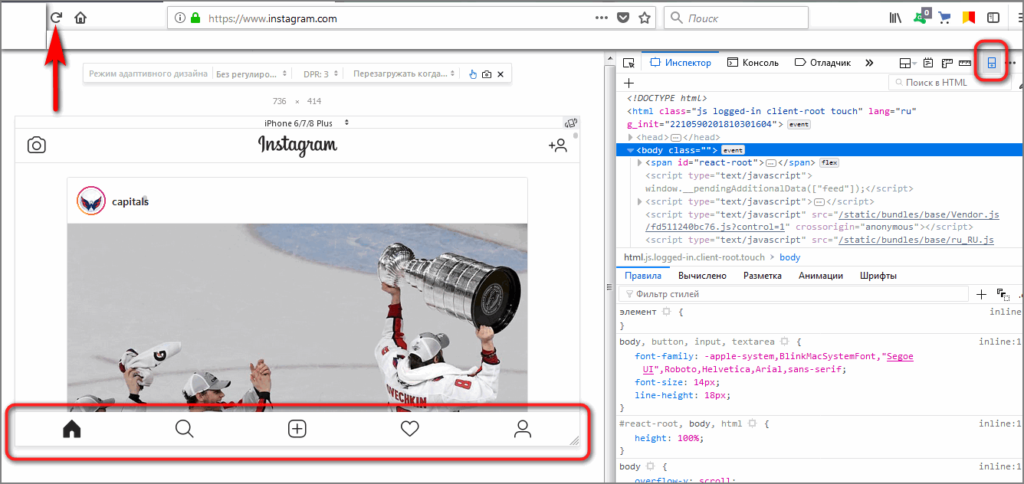
Хэштеги часто выносят в отдельный комментарий, чтобы сэкономить символы в описании поста. Если текст превышает 2200 символов, то его обычно разделяют на несколько комментариев.
В Директе удобно отвечать на запросы клиентов и консультировать пользователей о ваших услугах.
Читайте также: 4 шага к увеличению продаж с помощью Instagram
Аналитика аккаунта
Согласно закону Парето, 20% усилий дают 80% результата. Это применимо и к контент-плану: некоторые ваши посты будут куда популярнее остальных. Если определить, какие публикации нравятся вашей аудитории, а какие — нет, то получится улучшить контент-план и повысить вовлеченность подписчиков.
В Паразайт есть специальный раздел аналитики, где посты сортируются по количеству лайков и комментариев — это помогает увидеть наиболее популярные публикации.
Здесь же видна динамика прироста подписчиков, лайков и комментариев. Данные отображаются графически для большей наглядности:
Используя аналитику, можно выявить:
- Какие посты нравятся вашим подписчикам
- В какие дни недели ваши подписчики наиболее активны
- Какие посты ваши подписчики больше всего обсуждают
Создавайте больше постов на темы, которые собирают наибольшее количество лайков и комментариев, и выпускайте их в те дни, когда ваши подписчики наиболее активны.
Читайте также: Как найти целевую аудиторию в Instagram?
Работа в команде
Если аккаунтов много и все их нужно продвигать, то часто этим занимается не один человек, а несколько. Это особенно актуально для SMM-агентств, которые работают с большим количеством чужих аккаунтов.
В Паразайт для таких ситуаций предусмотрена функция «Команда менеджеров». При добавлении менеджера можно выбрать аккаунты, к которым тот будет иметь доступ. Важно отметить, что по факту никакие логины и пароли не передаются — у менеджера есть доступ лишь к функционалу сервиса.
Кому сервис не подойдет
Паразайт ориентирован прежде всего на тех пользователей, которые выпускают уникальный контент и заботятся о вовлеченности своей аудитории, но при этом хотели бы автоматизировать данный процесс — не тратить время на ручной ввод текстов через смартфон, прописывание хэштегов и самостоятельный постинг. Здесь нет масслайкинга, массфоловинга и набора подписчиков, а потому сервис не подойдет тем, кого интересует «серая» раскрутка аккаунта и связанные с этим инструменты.
Хотя разработчики Инстаграм и создали Facebook Creator Studio для работы с аккаунтами через компьютер, там есть ряд недостатков: нельзя создавать отложенные истории, нельзя редактировать созданные публикации, а подключить можно лишь те бизнес-аккаунты, которые привязаны к специальной странице в Facebook. Из-за этих ограничений многие действия все еще приходится выполнять с телефона.
Паразайт — это полноценная ПК-замена мобильному приложению. Быстрая, с понятным интерфейсом и нужным функционалом. Сервис позволяет работать с аккаунтами из одного места и не разделять работу на несколько платформ — это позволяет избежать как временных, так и денежных затрат.
Попробуйте сервис в своих SMM-проектах и напишите в комментариях, что вы думаете.
Высоких вам конверсий!
Изображение: pixabay.com
05-02-2020
Как вести аккаунты Инстаграм с компьютера
Любой, кто использует официальное приложение Инстаграм для продвижения себя или своего бренда, рано или поздно сталкивается с проблемой эффективности: времени тратится много, а сделать успеваешь мало.
Причина в том, что мобильное приложение изначально не предназначалось для серьезной работы с аккаунтами и было рассчитано скорее на рядового пользователя, а не на маркетолога или SMM-щика. Посты нужно выкладывать вручную, хэштеги каждый раз набирать заново, а еще приходится отвлекаться на мобильные уведомления — все это бьет по продуктивности.
Наши друзья из Паразайт увидели эту проблему и создали для нее решение — сервис для работы с соцсетями, призванный освободить вас от лишней работы. Мы протестировали его, чтобы понять, подойдет ли он для комплексного продвижения Инстаграм-аккаунтов.
Содержание статьи
Контент-план: заранее создаем публикации на месяц вперед
Создание и постинг историй
Общение с подписчиками
Аналитика аккаунта
Работа в команде
Кому сервис не подойдет
Контент-план: заранее создаем публикации на месяц вперед
Главный фактор, определяющий популярность аккаунта — это крутой контент.
Однако важно не только то, что вы публикуете, но и как часто.
Чтобы посты выкладывались регулярно, нужен контент-план — это время и даты, в которые будут выходить публикации. В Паразайт требуется полчаса, чтобы создать контент-план на месяц вперед: вставляем для постов текст, выбираем картинку или видео и указываем время выхода. Созданные таким образом посты будут автоматически опубликованы в заданную дату и время. Этот функционал работает с аккаунтами Инстаграм, «ВКонтакте» и Фейсбук:
Если не хочется вручную указывать время выхода постов, можно использовать расписание. Оно позволяет указать временные интервалы и количество постов, которые будут выходить в заданный интервал. На скриншоте ниже показано настроенное расписание, по которому ежедневно будет выходить 2 поста: первый в 10:00–11:00, а второй — в 17:00–18:00:
Дополнительно сэкономить время помогут текстовые шаблоны – они нужны для сохранения часто повторяющегося текста. Сохраненный в шаблоне текст вставляется в пост парой кликов.
Сохраненный в шаблоне текст вставляется в пост парой кликов.
Читайте также: Лучшее и худшее время для постинга в социальных сетях
Создание и постинг историй
Помимо картинок и видео в сервисе поддерживаются еще и истории, или сторис — это картинки или видео длиной до 15 секунд. Особенность историй в том, что они удаляются спустя 24 часа после публикации. Историю можно добавить в архив — тогда она не удалится даже спустя 24 часа.
Зрители любят истории любят за их интерактивность, а именно возможность отвечать на вопросы, крутить слайдеры, участвовать в опросах. Этого нет у обычных постов, и поэтому они вызывают у подписчиков больше интереса.
В Паразайт для создания историй есть специальный редактор:
В качестве фона выбираем картинку или видео с компьютера, либо заливаем все цветом. После этого добавляем разные элементы: текст, изображения, GIF-анимации, интерактивные стикеры, геолокацию и хэштеги. Можно упоминать других пользователей и ставить ссылку, если у аккаунта больше 10 000 подписчиков.
Приятная мелочь: несколько картинок объединяются в коллаж. В официальном приложении так нельзя.
Читайте также: 5 бизнес-трендов Instagram, которые будут актуальны в 2019 году
Общение с подписчиками
Чтобы увеличить вовлеченность и завоевать лояльность аудитории, с ней нужно взаимодействовать. В Инстаграм есть два наиболее популярных канала связи: комментарии и Директ. Паразайт позволяет использовать оба.
В разделе собственных публикаций видно количество лайков и комментариев под каждой из них. Если открыть пост, под ним отобразятся комментарии — отвечайте на вопросы подписчиков или удаляйте сообщения ботов:
Для работы с Директом есть отдельная вкладка, где отображаются уже начатые диалоги и запросы на переписку. При выборе диалога будет загружена история сообщений — даже тех, которые были отправлены с телефона. Отправляйте текстовые сообщения, смайлики и файлы:
Оба канала связи используются не только для общения с подписчиками.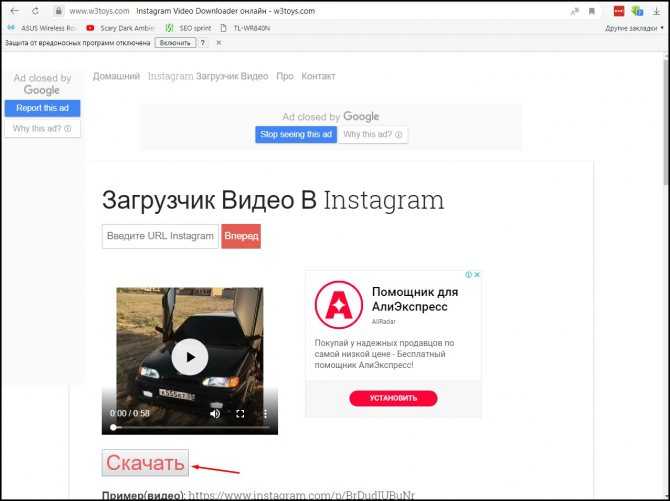
Хэштеги часто выносят в отдельный комментарий, чтобы сэкономить символы в описании поста. Если текст превышает 2200 символов, то его обычно разделяют на несколько комментариев.
В Директе удобно отвечать на запросы клиентов и консультировать пользователей о ваших услугах.
Читайте также: 4 шага к увеличению продаж с помощью Instagram
Аналитика аккаунта
Согласно закону Парето, 20% усилий дают 80% результата. Это применимо и к контент-плану: некоторые ваши посты будут куда популярнее остальных. Если определить, какие публикации нравятся вашей аудитории, а какие — нет, то получится улучшить контент-план и повысить вовлеченность подписчиков.
В Паразайт есть специальный раздел аналитики, где посты сортируются по количеству лайков и комментариев — это помогает увидеть наиболее популярные публикации.
Здесь же видна динамика прироста подписчиков, лайков и комментариев. Данные отображаются графически для большей наглядности:
Используя аналитику, можно выявить:
- Какие посты нравятся вашим подписчикам
- В какие дни недели ваши подписчики наиболее активны
- Какие посты ваши подписчики больше всего обсуждают
Создавайте больше постов на темы, которые собирают наибольшее количество лайков и комментариев, и выпускайте их в те дни, когда ваши подписчики наиболее активны.
Читайте также: Как найти целевую аудиторию в Instagram?
Работа в команде
Если аккаунтов много и все их нужно продвигать, то часто этим занимается не один человек, а несколько. Это особенно актуально для SMM-агентств, которые работают с большим количеством чужих аккаунтов.
В Паразайт для таких ситуаций предусмотрена функция «Команда менеджеров». При добавлении менеджера можно выбрать аккаунты, к которым тот будет иметь доступ. Важно отметить, что по факту никакие логины и пароли не передаются — у менеджера есть доступ лишь к функционалу сервиса.
Кому сервис не подойдет
Паразайт ориентирован прежде всего на тех пользователей, которые выпускают уникальный контент и заботятся о вовлеченности своей аудитории, но при этом хотели бы автоматизировать данный процесс — не тратить время на ручной ввод текстов через смартфон, прописывание хэштегов и самостоятельный постинг. Здесь нет масслайкинга, массфоловинга и набора подписчиков, а потому сервис не подойдет тем, кого интересует «серая» раскрутка аккаунта и связанные с этим инструменты.
Хотя разработчики Инстаграм и создали Facebook Creator Studio для работы с аккаунтами через компьютер, там есть ряд недостатков: нельзя создавать отложенные истории, нельзя редактировать созданные публикации, а подключить можно лишь те бизнес-аккаунты, которые привязаны к специальной странице в Facebook. Из-за этих ограничений многие действия все еще приходится выполнять с телефона.
Паразайт — это полноценная ПК-замена мобильному приложению. Быстрая, с понятным интерфейсом и нужным функционалом. Сервис позволяет работать с аккаунтами из одного места и не разделять работу на несколько платформ — это позволяет избежать как временных, так и денежных затрат.
Попробуйте сервис в своих SMM-проектах и напишите в комментариях, что вы думаете.
Высоких вам конверсий!
Изображение: pixabay.com
05-02-2020
Как публиковать рекламу в Instagram с рабочего стола
За последние три года количество пользователей социальных сетей увеличилось более чем на 1 миллиард. Около 45% интернет-пользователей полагаются на социальные сети для изучения продуктов, прежде чем принять решение о покупке. Этот значительный сдвиг в поведении доказывает ценность рекламы в социальных сетях. Instagram, в частности, предлагает бизнес-пользователям несколько способов продвижения своих брендов: ролики, истории, фотографии, видео, карусели и живые видео.
Около 45% интернет-пользователей полагаются на социальные сети для изучения продуктов, прежде чем принять решение о покупке. Этот значительный сдвиг в поведении доказывает ценность рекламы в социальных сетях. Instagram, в частности, предлагает бизнес-пользователям несколько способов продвижения своих брендов: ролики, истории, фотографии, видео, карусели и живые видео.
Но у бизнес-пользователей возникла проблема с приложением Instagram. Мы склонны полагаться на компьютер для работы и считаем смартфоны отвлекающим фактором. Кроме того, мы рискуем ошибиться, когда набираем длинные описания постов на телефоне.
Есть простое решение: просто используйте Instagram на своем компьютере. О, подождите; ведь это не так просто. Платформа предназначена для использования на мобильном телефоне . Кажется, что вы можете создать публикацию в ленте только со своего рабочего стола, но это довольно ограничено с точки зрения маркетинга.
Так можно ли публиковать все виды рекламы в Instagram с настольного компьютера ? Это. И у нас есть 10 советов, которые помогут вам добиться успеха!
И у нас есть 10 советов, которые помогут вам добиться успеха!
Содержание поста
- 10 советов по размещению рекламы в Instagram с рабочего стола
- 1. Создавайте посты в ленте, когда вы спешите
- 2. Редактируйте пост
- 3. Напишите подпись
- Программное обеспечение
- 5. Подготовьте свой компьютер для приложений управления Instagram
- 6. Публикуйте в Instagram с помощью инструментов разработчика
- 7. Используйте Creator Studio
- 8. Используйте расширение Chrome для публикации
- 9. Используйте Ads Manager, чтобы превратить публикации в рекламу
- 10. Положитесь на партнеров Instagram
- У вас есть варианты!
10 советов по публикации рекламы в Instagram с рабочего стола
1. Создавайте публикации в ленте, когда вы спешите
Если вам нужно опубликовать рекламу как можно скорее, создание публикации в ленте через браузер — самое простое решение. По состоянию на октябрь 2021 года Instagram включил эту функцию для пользователей своего браузера.
По состоянию на октябрь 2021 года Instagram включил эту функцию для пользователей своего браузера.
- Откройте Instagram в своем браузере (Safari или Chrome) и войдите в свою учетную запись
- Найдите символ + (плюс) в правом верхнем углу (он рядом со значком прямых сообщений) и нажмите на него
- Появится всплывающее окно, позволяющее создать новую публикацию
- Нажмите Выбрать с компьютера , чтобы создать видео, фото или карусельную публикацию, содержащую до 10 файлов
Это самое простое способ создать сообщение прямо с вашего компьютера. После этого вы можете использовать Ads Manager, чтобы превратить его в рекламу, но мы вернемся к этому позже.
2. Отредактируйте свою публикацию
Посмотрим правде в глаза: размещение обычных фотографий, сделанных на телефон, не сработает, если вы стремитесь создать качественную маркетинговую кампанию . Вам нужны креативные фотографии, и вы можете добиться лучшего эффекта с помощью инструментов редактирования, которые предлагает Instagram.
Сайт для ПК позволяет настроить соотношение сторон для фото или видео. Вы можете сделать это через значок рамки в левом нижнем углу.
Вы также можете отредактировать фотографию с помощью предустановленных фильтров или вручную настроить характеристики в Настройки вкладка.
3. Напишите подпись
Это момент, когда вы действительно получаете пользу от использования компьютера. С надежной клавиатурой набирать и упорядочивать подписи стало проще . Вы можете добавить смайлики с помощью значка смайлика и использовать адресную строку, чтобы добавить местоположение.
На вкладке Специальные возможности вы также можете добавить замещающий текст, который описывает ваш пост для людей с нарушениями зрения.
Instagram также включает расширенные настройки через свой рабочий стол. Вы можете скрыть просмотр и количество лайков, а также отключить комментирование . Поскольку этот пост собирается стать рекламой в Instagram, вам следует подумать об этом.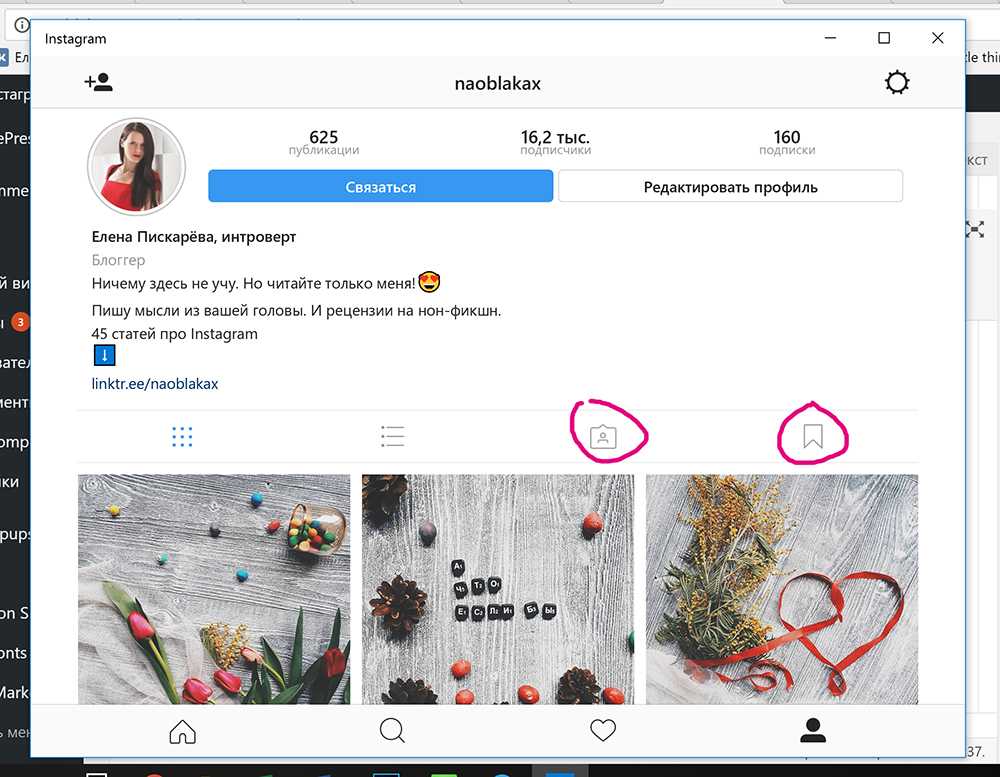
Когда вы закончите с подписью, все, что вам нужно, это нажать Поделиться !
4. Используйте программное обеспечение для планирования
Заблаговременное планирование публикаций полезно для вашей маркетинговой кампании. Вы можете создавать сообщения, которые вписываются в общую картину вашей маркетинговой стратегии и помогают вам достичь конкретной рекламной цели. Кроме того, вы можете использовать настольное приложение для планирования всех публикаций и запланируйте, когда они будут доступны.
Самое приятное то, что инструменты планирования, такие как Hootsuite, Later или Buffer, позволяют создавать рекламу в Instagram . Большинство инструментов позволяют превратить публикацию в рекламу только после публикации, но если вы используете Hootsuite, вы можете сделать все это сразу. Просто зайдите в Composer, создайте свою публикацию и выберите «Продвигать эту публикацию», чтобы войти в настройки Boost.
5.
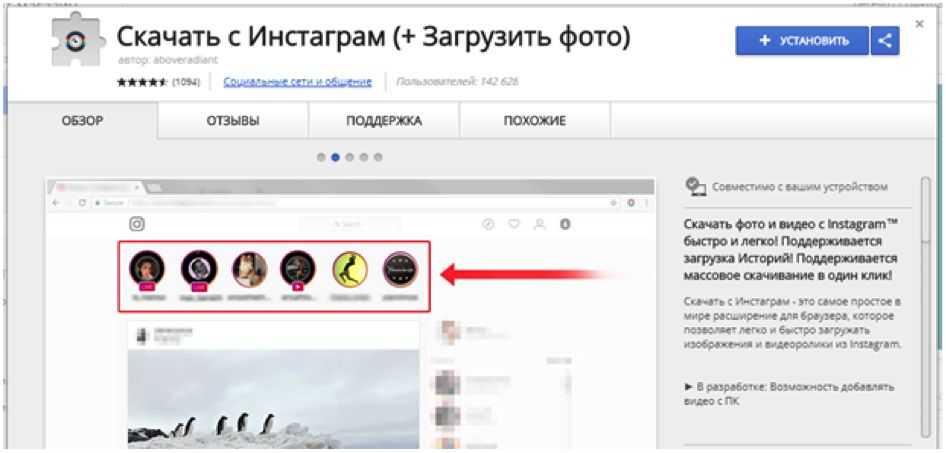 Подготовьте свой компьютер для приложений управления Instagram
Подготовьте свой компьютер для приложений управления InstagramПри использовании еще одной программы на вашем компьютере важно выяснить, как удалить приложения на Mac. Вам не нужно все это программное обеспечение, поэтому избавление от нагрузки сделает ваше программное обеспечение для маркетинга в Instagram более быстрым и надежным . Имейте в виду, что эти инструменты планирования требуют значительной части памяти приложений компьютера!
Вы можете удалять программы на Mac с помощью Корзины, панели запуска или встроенной программы удаления.
6. Опубликовать в Instagram с помощью инструментов разработчика
Знаете ли вы, что вы можете изменить пользовательский агент браузера и поделиться историями или любой другой публикацией в Instagram? Этот метод бесплатный и не требует загрузки какого-либо программного обеспечения.
Вот как это сделать, если вы используете Google Chrome на Mac. получить доступ к версии приложения Instagram через браузер Если вы используете Google Chrome на ПК с Windows , вы найдете Инструменты разработчика под значком «…» (три точки) в правом верхнем углу браузера. Creator Studio от Facebook позволяет бизнес-профилям создавать сообщения в ленте как для Facebook, так и для Instagram . Хорошей новостью является то, что вы можете создавать и публиковать видео. Однако вы не можете использовать этот инструмент для создания и планирования истории Instagram или нескольких публикаций одновременно. Чтобы создать публикацию в ленте из Creator Studio, выберите значок Instagram в верхней части страницы. Затем вы увидите возможность создать публикацию (которую вы можете превратить в рекламу). Если вам не нравится метод, требующий использования инструментов разработчика, вы можете использовать расширение Chrome для аналогичного подхода. INSSIST — это расширение, которое поддерживает загрузку и планирование фотографий, карусельных сообщений и видео (включая ролики и истории) , среди прочего. После того, как вы опубликовали сообщение с помощью расширения, вы можете превратить его в рекламу в Instagram. Теперь вы узнали, как создавать и редактировать сообщения в ленте с помощью браузера и расширений для ПК, Creator Studio, инструментов разработчика и программного обеспечения для планирования социальных сетей. Пришло время превратить их в рекламу в Instagram . Бизнес-менеджер Facebook — это универсальный инструмент, который работает как для Facebook, так и для Instagram. Вы можете использовать его для создания и управления рекламой на настольных и мобильных устройствах. Вот как вы можете создать рекламу в Instagram : После того, как вы пройдете этот процесс, объявление должно быть одобрено, прежде чем оно будет опубликовано в Instagram. Для владельцев малого бизнеса, которые стремятся повысить лояльность клиентов, Instagram, вероятно, не является единственным направлением деятельности. У вас может быть реклама на нескольких платформах, чтобы обеспечить экосистему маркетинговых стратегий. Но у вас есть бизнес с ежедневными задачами, которые не оставляют места для планирования и создания постов в Instagram. Вы можете найти партнера, который поможет с покупкой рекламы, поиском источников и доставкой творческого контента. Программа называется Meta Business Partners и обещает лучший сбор и измерение данных. В результате вам будет тратить меньше денег на лучшую рекламу . Этот менеджер рекламы работает через браузер вашего настольного компьютера, поэтому вы можете положиться на него для запуска рекламы в Instagram без использования телефона. У всех нас есть свои причины избегать смартфонов для работы в социальных сетях или предпочитать настольные устройства. К счастью, вы всегда можете обратиться к своему компьютеру, чтобы создать и опубликовать рекламу в Instagram. Мы описали несколько методов, которые хорошо работают; вам нужно только выбрать один! Публиковать в Instagram с телефона очень просто. Но делайте это ежедневно, и это начинает тормозить. Хорошие новости? Любой может научиться публиковать сообщения в Instagram с ПК . В конце концов, публиковать сообщения очень просто, когда вы можете использовать все свои пальцы. Более того, навигация по платформе становится более приятной при использовании широкого экрана. При этом создание присутствия в Instagram требует последовательности. Чтобы со временем создать сообщество активных подписчиков на платформе, вам, возможно, потребуется найти более эффективные способы опубликовать в Instagram со своего ПК . Давайте рассмотрим различные способы публикации контента Instagram со своего настольного компьютера. Легко планируйте публикации в Instagram, Facebook, Twitter, LinkedIn и Google My Business. Попробуйте бесплатно: Попробуйте NapoleonCat бесплатно в течение 14 дней. Кредитная карта не требуется. В октябре 2021 года Instagram наконец разрешил пользователям публиковать контент с ноутбука или настольного компьютера. Хотя Instagram был разработан для использования в приложении через мобильное устройство, вы можете наслаждаться почти аналогичными возможностями при доступе к Instagram с помощью веб-браузера на компьютере. Используя веб-версию Instagram, вы можете: Вы можете получить доступ к Instagram с помощью любого браузера. Используя предпочитаемый вами браузер, вы можете опубликовать пост в Instagram так же, как с помощью мобильного телефона. Вот шаги для публикации в Instagram с настольного ПК : Готово! Теперь вы опубликовали пост в Instagram с помощью браузера на своем ПК . Автоматически скрывайте или удаляйте комментарии, содержащие спам, под вашими обычными публикациями и рекламой. Попробуйте бесплатно: Попробуйте NapoleonCat бесплатно в течение 14 дней. Кредитная карта не требуется. Если вы управляете несколькими учетными записями, Instagram предлагает пользователям отличный способ переключения между учетными записями Instagram, даже если вы используете ПК. Готово. Да, это так просто. Хотя это может утомить, если вам нужно публиковать отдельные сообщения, используя разные учетные записи. Позже в этой статье мы рассмотрим более простой способ переключения между разными учетными записями Instagram, так что держите эту мысль. В то время как публикация в Instagram с ПК через веб-браузер проста, вы, вероятно, обнаружите, что этот метод не нужен, поскольку вы масштабируете свою стратегию в социальных сетях для большего роста. Как администратор социальных сетей, вам нужно делать больше, чем просто регулярно публиковать сообщения на платформе. Публикация в Instagram с ПК не должна быть проблемой. С помощью правильного инструмента вы сможете публиковать посты в Instagram через рабочий стол гораздо быстрее и эффективнее. Показательный пример: NapoleonCat. Используя инструмент Publisher от NapoleonCat, вы можете создавать, планировать и публиковать сообщения в Instagram со своего ПК , используя одну удобную панель управления. Позвольте мне показать вам, как это работает. Чтобы научиться публиковать сообщения в Instagram с ПК с помощью NapoleonCat, вы можете просто посмотреть наш видеоурок. Но что делает его лучше, чем большинство планировщиков социальных сетей? Вам не нужно отказываться от специфических функций Instagram только потому, что вы используете внешний инструмент для публикации в Instagram. С помощью инструмента управления Instagram от NapoleonCat вы можете: Возможно, вы заметили это в предыдущем разделе — да, NapoleonCat позволяет публиковать несколько сообщений Instagram в нескольких учетных записях из одного места. Издатель поддерживает не только Instagram — вы можете одновременно планировать публикации также в Facebook, Twitter, LinkedIn и Google My Business. Создатель сообщения в NapoleonCat. Как видите, вам не нужно переключаться между несколькими учетными записями Instagram, чтобы публиковать отдельные сообщения для каждого социального профиля. Все, что вам нужно сделать, это щелкнуть по каждой учетной записи Instagram в списке профилей слева и приступить к соответствующей обработке каждой отдельной публикации. Возможность запланировать несколько публикаций в Instagram из разных учетных записей также является двойным ударом с точки зрения производительности. Вам не нужно заходить на свой компьютер в разное время и в определенные дни недели, чтобы следовать установленному расписанию публикаций. Зачем это делать, если NapoleonCat позволяет создавать, планировать и публиковать сообщения в нескольких учетных записях Instagram за один раз с помощью одной удобной панели инструментов? Но это еще не все. NapoleonCat также позволяет вам управлять учетными записями Instagram из одного места. Слово «управлять» может означать разные вещи, верно? В яблочко. Использование инструмента социальных сетей позволяет: Автоматизация, аналитика, отчеты, планирование и многое другое. Попробуйте NapoleonCat и сэкономьте 90% времени, затрачиваемого на маркетинговые задачи. Попробуйте бесплатно: Попробуйте NapoleonCat бесплатно в течение 14 дней. Кредитная карта не требуется. Если вы думали, что пытаться управлять сообщениями Instagram на рабочем столе сложно, подождите, пока ваша учетная запись Instagram не привлечет больше внимания на платформе. Прежде чем вы это заметите, все больше и больше разговоров ускользает из виду, упуская возможности для участия. Это может нанести огромный удар по вашим отношениям с аудиторией. Это еще одна область, в которой NapoleonCat может помочь. Благодаря интеграции API этот инструмент упрощает управление прямыми сообщениями в Instagram: Разговор в реальном времени — IG DM в NapoleonCat. По мере роста присутствия вашего бренда в Instagram у вас будет больше возможностей для взаимодействия со своей аудиторией. Чтобы ваша целевая аудитория оставалась вовлеченной и заинтересованной, вам нужно действовать быстро. В конце концов, 83% людей ожидают, что компании ответят на комментарии в социальных сетях в течение дня или меньше. Вскоре вы узнаете, что для развития бренда в Instagram нужны командные усилия. Однако работа в команде сопряжена с рядом проблем, с которыми вам нужно справиться, если вы хотите создать активное сообщество на платформе. Когда перед каждым членом вашей команды стоит задача адаптировать сообщения к определенным каналам, пытаясь поделиться контентом и развернуть его по нескольким каналам, учетным записям и местоположениям, легко наступить друг другу на пятки. В сочетании с разрозненными процессами утверждения и отсутствием видимости календаря контента управление командой социальных сетей может показаться жонглированием, в котором вы не можете победить. С помощью NapoleonCat члены вашей команды могут оптимизировать свои рабочие процессы и общаться с вашей аудиторией в Instagram быстро, эффективно и с меньшим количеством ошибок. NapoleonCat помогает вашей команде социальных сетей справиться с этой задачей: Командная модерация социальных сетей в режиме реального времени В то время как публикация в Instagram с ПК с использованием NapoleonCat может значительно повысить вашу производительность, самым мощным преимуществом этого инструмента является то, что он позволяет вам сосредоточиться на создании контента для Instagram, который ваша аудитория захочет прочитать . NapoleonCat — это не просто инструмент для повышения производительности. Это инструмент, который поможет вам выделить время и пространство для создания наилучшего контента в Instagram. Это поможет вам получить информацию и вдохновение, необходимые для создания привлекательных подписей в Instagram. Это дает вам рычаги, необходимые для получения изображений, которые рассказывают мощные истории. Другими словами, NapoleonCat помогает вам публиковать сообщения в Instagram с помощью компьютера таким образом, чтобы ваша аудитория нажала кнопку «Подписаться на ». Управляйте комментариями и прямыми сообщениями, планируйте массовые публикации, анализируйте свои профили и профили конкурентов и получайте мгновенные отчеты. Попробуйте бесплатно: Попробуйте NapoleonCat бесплатно в течение 14 дней. Кредитная карта не требуется. Теперь, когда вы знаете более эффективные способы публикации в Instagram с ПК , вы сможете более эффективно и действенно продвигать свой бизнес в Instagram. Там вы должны выбрать опцию Toggle Device Toolbar .
Там вы должны выбрать опцию Toggle Device Toolbar . 7. Используйте Creator Studio
8. Используйте расширение Chrome для публикации

9. Используйте Ads Manager для превращения сообщений в рекламу

10. Положитесь на партнеров Instagram
У вас есть варианты!

Как публиковать в Instagram с ПК (простой способ)

Мы покроем:
Публикация в Instagram с ПК (для нескольких аккаунтов IG сразу)
Использование Instagram на ПК

Как загрузить в Instagram с ПК
 Это вызовет всплывающее окно «Создать новый пост».
Это вызовет всплывающее окно «Создать новый пост».
Защитите свои социальные сети от оскорбительных комментариев и СПАМА
Переключение учетных записей Instagram на ПК

Публикация в Instagram с ПК с помощью Napoleoncat
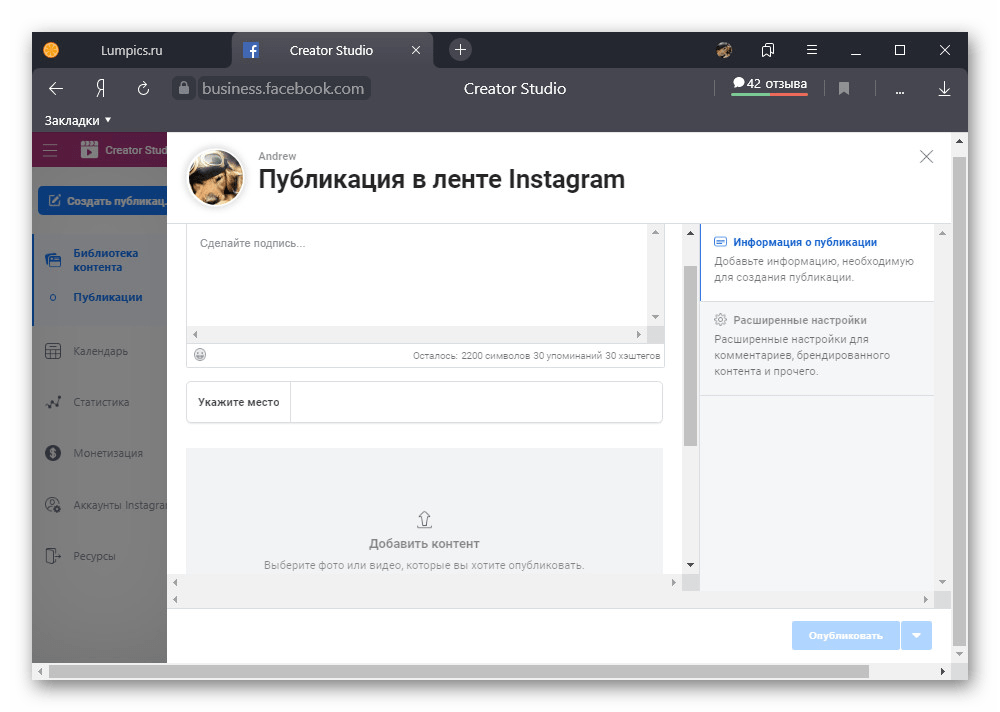 Вам также необходимо постоянно привлекать свою целевую аудиторию преднамеренным, актуальным и аутентичным образом. Это может занять много времени, особенно если вы управляете несколькими учетными записями на нескольких платформах.
Вам также необходимо постоянно привлекать свою целевую аудиторию преднамеренным, актуальным и аутентичным образом. Это может занять много времени, особенно если вы управляете несколькими учетными записями на нескольких платформах. Как публиковать в Instagram с ПК с помощью Napoleoncat
Как насчет специальных функций Instagram?

Управление несколькими учетными записями Instagram за один раз

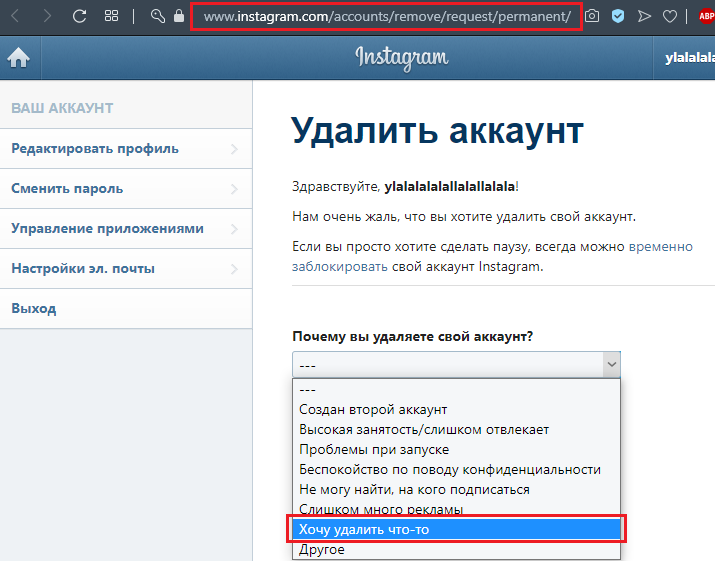
Маркетинг в Instagram стал проще
Управление прямыми сообщениями Instagram для нескольких учетных записей Instagram
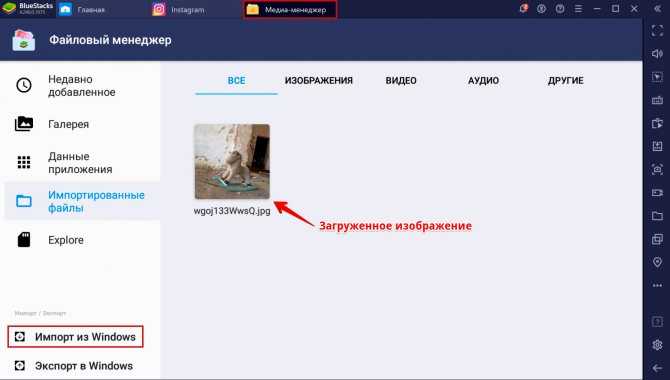 Это становится еще сложнее, когда вам нужно управлять несколькими учетными записями Instagram.
Это становится еще сложнее, когда вам нужно управлять несколькими учетными записями Instagram. Улучшение командного сотрудничества с Napoleoncat

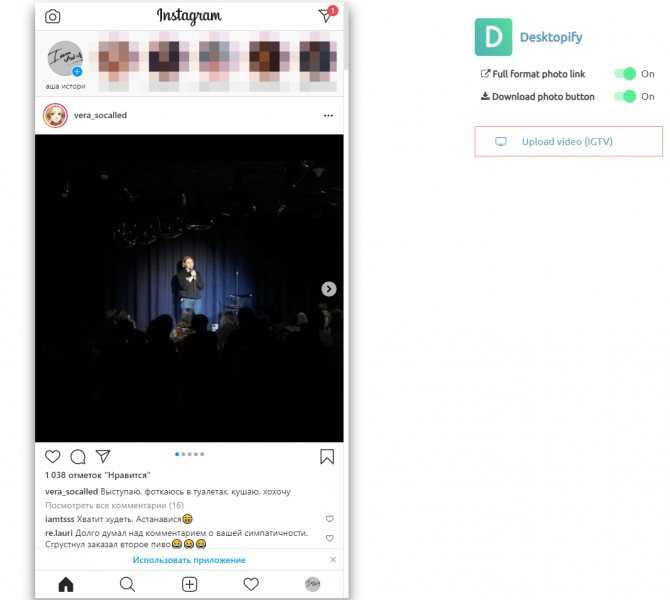
Создание высококачественного контента для Instagram — это главное

Универсальный инструмент управления Instagram
Подведение итогов